
สารบัญ:
- ผู้เขียน John Day [email protected].
- Public 2024-01-30 13:04.
- แก้ไขล่าสุด 2025-01-23 15:12.

** คำแนะนำนี้อยู่ในระหว่างดำเนินการ ลิงก์เพิ่มเติมจะพร้อมใช้งานในขณะที่ต้นแบบของโครงการพัฒนาขึ้น **
ไม่มีกล้องที่บ้านและระบบเฝ้าระวังในปี 2019? กังวลเกี่ยวกับ Big Brother Tech Companies ที่แอบดูสนามหญ้าของคุณหรือไม่? คำแนะนำนี้เป็นคู่มือจากบนลงล่างเพื่อพัฒนาระบบกล้องวงจรปิดในราคาต่ำกว่า 500 ดอลลาร์ อัดแน่นด้วยคุณสมบัติต่างๆ เช่น ที่เก็บข้อมูลการ์ด SD ฟีดวิดีโอสดที่โฮสต์บนเซิร์ฟเวอร์ และแอปสมาร์ทโฟนเพื่อเข้าถึงสตรีมจากทุกที่ในโลก บทช่วยสอนนี้ออกแบบมาสำหรับผู้ที่มีประสบการณ์น้อยหรือไม่มีเลยกับไมโครคอนโทรลเลอร์ Arduino และอาจละเอียดถี่ถ้วน ดังนั้นจึงถูกแบ่งออกเป็น Instructables ที่แตกต่างกันหลายแบบซึ่งมีรายละเอียดในแต่ละขั้นตอน หากคุณเป็นผู้เริ่มต้นโดยสมบูรณ์ การดูขั้นตอนทั้งหมดอาจเป็นประโยชน์!
เสบียง
- โมดูลการสื่อสารแบบอนุกรม Bluetooth HC-05 สองโมดูลสำหรับ Arduino:
- โมดูลจัดเก็บการ์ด SD EK1442 หนึ่งโมดูลสำหรับ Arduino:
- โมดูลตัวรับส่งสัญญาณ Wi-Fi ESP8266 หนึ่งโมดูล: (2 แพ็คใน Amazon.ca):
- Arduino Uno R3 สองตัว:
- สายจัมเปอร์ชาย-หญิง และชาย-ชาย:
- ตัวต้านทานแพ็ค:
- โมดูลกล้อง OV7670:
- NO (ปกติเปิด) SPST (ดึงเดียว โยนเดียว) ปุ่มกด:
- แอลอีดีแพค:
ขั้นตอนที่ 1: พื้นฐาน

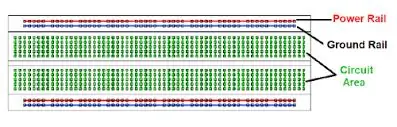
หากคุณเพิ่งเริ่มใช้ breadboarding และ Arduino มีข้อมูลพื้นฐานบางประการที่เป็นประโยชน์ต่อการทำความเข้าใจก่อนสร้างโครงการ
Arduino คือ "ไมโครคอนโทรลเลอร์" ซึ่งรวมถึงไมโครโปรเซสเซอร์และส่วนประกอบอิเล็กทรอนิกส์ต่างๆ เพื่อสร้างอินเทอร์เฟซที่ผู้ใช้และมือสมัครเล่นสามารถเขียนโค้ดและสร้างอุปกรณ์อิเล็กทรอนิกส์ของตนเองได้อย่างง่ายดาย ก่อนที่คุณจะเริ่มต้น อย่าลืมดาวน์โหลด Arduino เวอร์ชันล่าสุดจากเว็บไซต์ทางการมาไว้ในคอมพิวเตอร์ของคุณ เพื่อให้คุณเขียนโค้ดได้ เมื่อเชื่อมต่อบอร์ด Arduino กับพีซี ตรวจสอบให้แน่ใจว่าคุณได้เลือกพอร์ตที่ถูกต้องก่อนที่คุณจะอัปโหลดโค้ดใดๆ (นี่เป็นข้อผิดพลาดทั่วไป!) โดยไปที่เครื่องมือ>พอร์ต และเลือกอุปกรณ์ที่เหมาะสม
เขียงหั่นขนมเป็นอินเทอร์เฟซการเชื่อมต่อที่ใช้งานง่ายสำหรับการสร้างต้นแบบสำหรับโครงการอิเล็กทรอนิกส์ของคุณ และประกอบด้วยหลายแถว (หมายเลข) และคอลัมน์ (ตัวอักษร) ที่คั่นด้วย "สะพาน" และล้อมรอบด้วยรางไฟฟ้า "+" และ "-" สองราง (ปกติ) ทั้งสองข้าง เมื่อเสียบอุปกรณ์นำไฟฟ้าเข้าไปในรูใดรูหนึ่งบนเขียงหั่นขนม อุปกรณ์จะเชื่อมต่อรูรอบๆ แถวทั้งหมดในแถว ยกเว้นรูที่อยู่ตรงข้ามสะพาน รางไฟฟ้าเชื่อมต่อแบบผกผันในคอลัมน์ และไม่ได้คั่นด้วยสื่อกระแสไฟฟ้าโดยช่องว่าง ดูแผนภาพในภาพที่ให้ไว้เพื่อความเข้าใจที่ดีขึ้น
ขั้นตอนที่ 2: การทดสอบและกำหนดค่าโมดูล Bluetooth

ในการเริ่มต้น ก่อนอื่นเราจะตั้งค่าและทดสอบคู่โมดูลบลูทูธโดยส่งสัญญาณปุ่มจาก Arduino ตัวหนึ่งเพื่อให้ไฟ LED สว่างขึ้นที่อีกข้างหนึ่ง
ดูบทแนะนำ Instructables แบบเต็มได้ที่นี่:
ขั้นตอนที่ 3: ทดสอบโมดูลกล้อง
มีกวดวิชาเพื่อเริ่มต้นและทดสอบโมดูลกล้องผ่านพรอมต์คำสั่งบน Windows อยู่แล้วและสามารถเข้าถึงได้ที่:
แนะนำ:
การออกแบบเกมในการสะบัดใน 5 ขั้นตอน: 5 ขั้นตอน

การออกแบบเกมในการสะบัดใน 5 ขั้นตอน: การตวัดเป็นวิธีง่ายๆ ในการสร้างเกม โดยเฉพาะอย่างยิ่งเกมปริศนา นิยายภาพ หรือเกมผจญภัย
การตรวจจับใบหน้าบน Raspberry Pi 4B ใน 3 ขั้นตอน: 3 ขั้นตอน

การตรวจจับใบหน้าบน Raspberry Pi 4B ใน 3 ขั้นตอน: ในคำแนะนำนี้ เราจะทำการตรวจจับใบหน้าบน Raspberry Pi 4 ด้วย Shunya O/S โดยใช้ Shunyaface Library Shunyaface เป็นห้องสมุดจดจำใบหน้า/ตรวจจับใบหน้า โปรเจ็กต์นี้มีจุดมุ่งหมายเพื่อให้เกิดความเร็วในการตรวจจับและจดจำได้เร็วที่สุดด้วย
วิธีการติดตั้งปลั๊กอินใน WordPress ใน 3 ขั้นตอน: 3 ขั้นตอน

วิธีการติดตั้งปลั๊กอินใน WordPress ใน 3 ขั้นตอน: ในบทช่วยสอนนี้ ฉันจะแสดงขั้นตอนสำคัญในการติดตั้งปลั๊กอิน WordPress ให้กับเว็บไซต์ของคุณ โดยทั่วไป คุณสามารถติดตั้งปลั๊กอินได้สองวิธี วิธีแรกคือผ่าน ftp หรือผ่าน cpanel แต่ฉันจะไม่แสดงมันเพราะมันสอดคล้องกับ
การลอยแบบอะคูสติกด้วย Arduino Uno ทีละขั้นตอน (8 ขั้นตอน): 8 ขั้นตอน

การลอยแบบอะคูสติกด้วย Arduino Uno ทีละขั้นตอน (8 ขั้นตอน): ตัวแปลงสัญญาณเสียงล้ำเสียง L298N Dc ตัวเมียอะแดปเตอร์จ่ายไฟพร้อมขา DC ตัวผู้ Arduino UNOBreadboardวิธีการทำงาน: ก่อนอื่น คุณอัปโหลดรหัสไปยัง Arduino Uno (เป็นไมโครคอนโทรลเลอร์ที่ติดตั้งดิจิตอล และพอร์ตแอนะล็อกเพื่อแปลงรหัส (C++)
เครื่อง Rube Goldberg 11 ขั้นตอน: 8 ขั้นตอน

เครื่อง 11 Step Rube Goldberg: โครงการนี้เป็นเครื่อง 11 Step Rube Goldberg ซึ่งออกแบบมาเพื่อสร้างงานง่ายๆ ในรูปแบบที่ซับซ้อน งานของโครงการนี้คือการจับสบู่ก้อนหนึ่ง
